发布时间:2017-04-18 13: 40: 51
对于使用Mac的朋友来讲,因为Mac不支持ntfs格式的磁盘,所以必须需要一个第三方软件来帮助Mac读写这种格式的磁盘。
而现在市场上比较知名的Mac读写软件就是paragon ntfs for Mac和tuxera ntfs for Mac了,对此很多朋友都不知道该如何选择,今天就为大家具体介绍一下这两者之间的区别,以供大家参考。
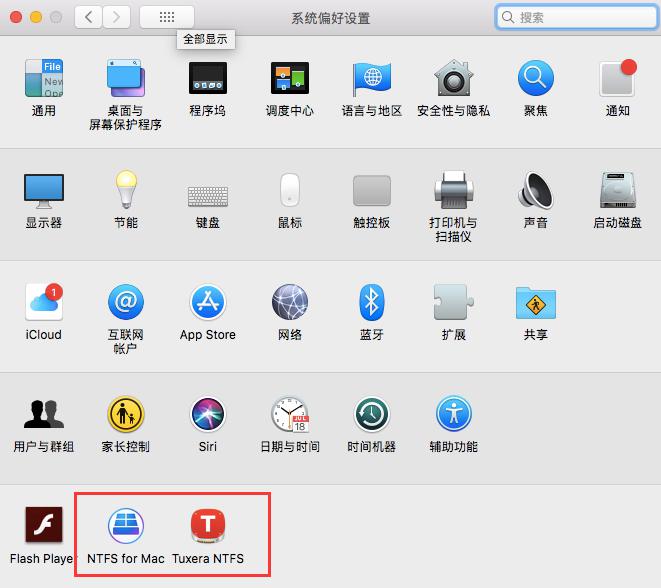
图1:paragon ntfs和tuxera ntfs的区别
Paragon在“宗卷”选项中就可以看到需要挂载的ntfs格式磁盘的相关详细信息;在tuxera中是在“卷”选项中可以看到被tuxera ntfs挂载的卷,非常简洁明了。
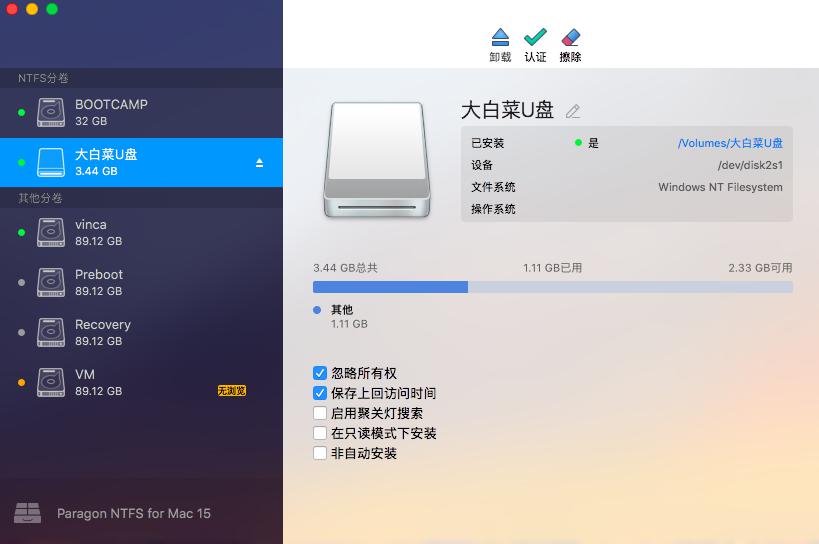
图2:paragon ntfs挂载的磁盘信息
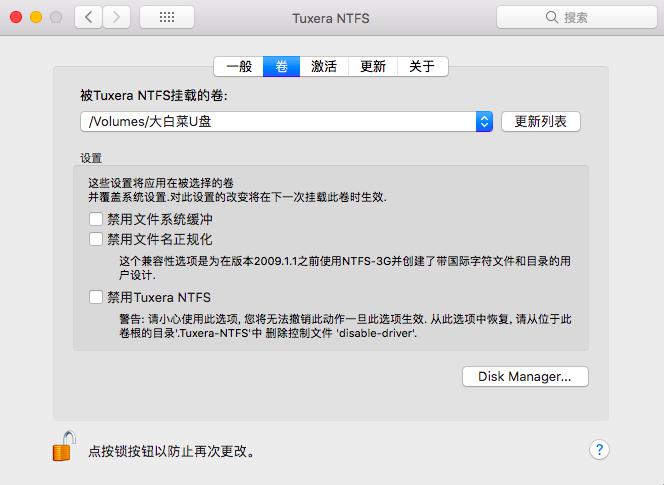
图3:被tuxera ntfs挂载的卷
Paragon中的禁用功能在“设置”选项中,而且只能全局禁用;tuxera中的禁用功能分别在“一般”和“卷”这两个选项中,一个为全局禁用,另一个则可以局部禁用。
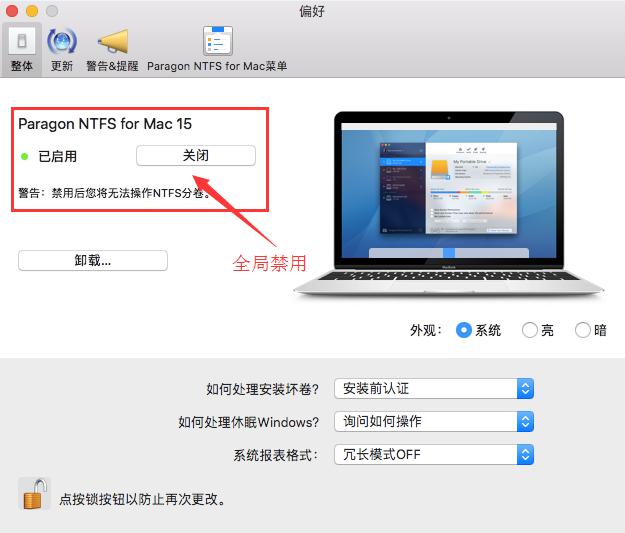
图4:paragon的全局禁用
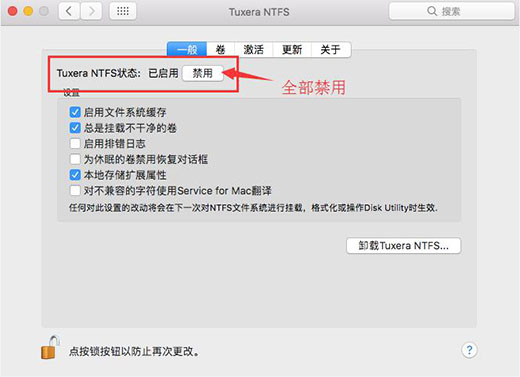
图5:tuxera的全局禁用
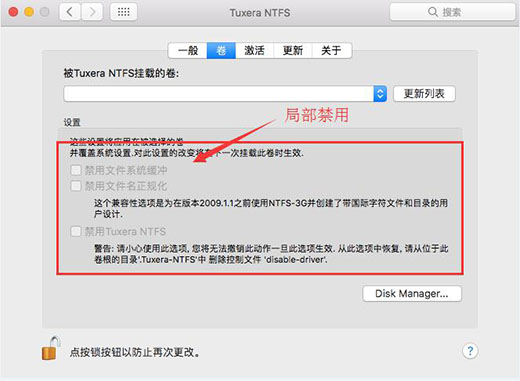
图6:tuxera的局部禁用
Paragon的卸载功能在“设置”选项中;tuxera的在“一般”选项中。两个软件卸载起来也是非常方便的。
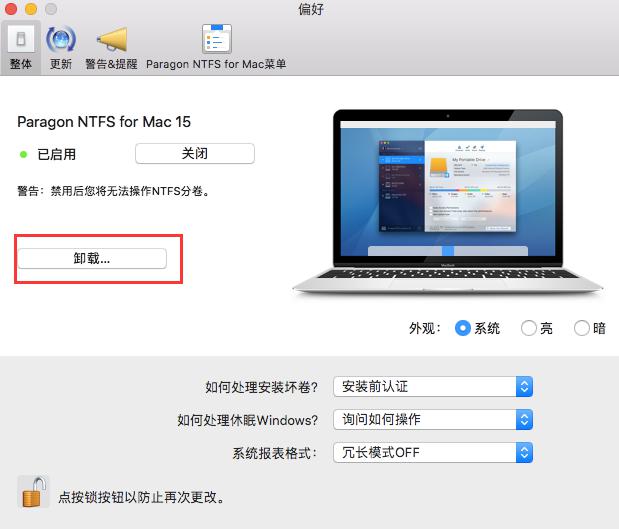
图7:paragon的卸载
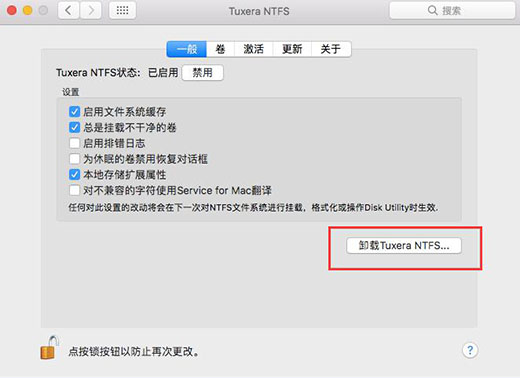
图8:tuxera的卸载
在paragon中的“宗卷”选项中我们可以看到有卸载、验证、抹掉、设置为启动这四个选项,这些功能可以帮助我们更好的管理我们的磁盘。
卸载——卸载这个磁盘。
验证——可以检查该磁盘是否存在问题,如果存在问题可以进行修复,并且可以查看具体相关问题。
抹掉——删除该分区上的所有数据。
设置为启动——让Mac在这个磁盘启动。
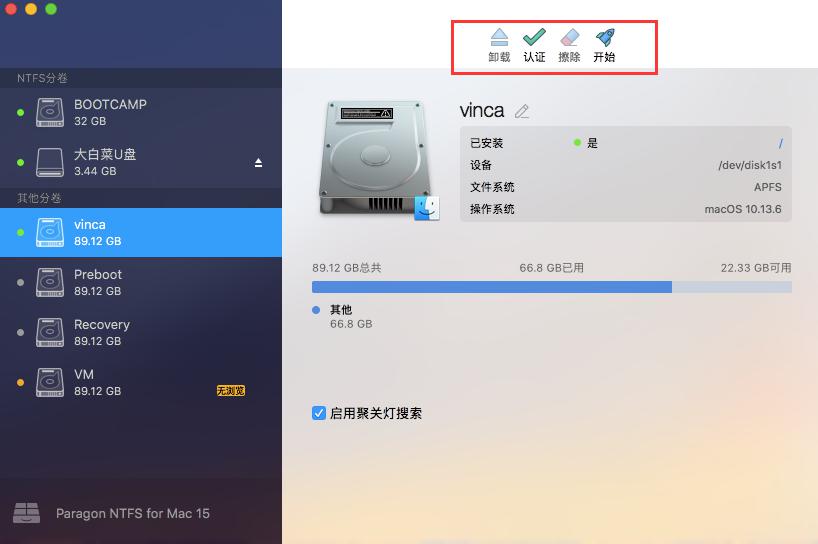
图9:paragon的四项功能
在Tuxera NTFS中有一个Disk Manager(磁盘管理)组件,其中有信息、格式、维护这三个选项,我们可以在“卷”中找到这个组件。
信息——进行查看磁盘信息。
格式——我们可以对磁盘进行格式化转换,如果我们不知道如何将NTFS格式转换成FAT32的话,就可以使用这个功能。
维护——如果磁盘存在的一些小问题,如:不正常退出、文件错误等,就可以在这里解决。
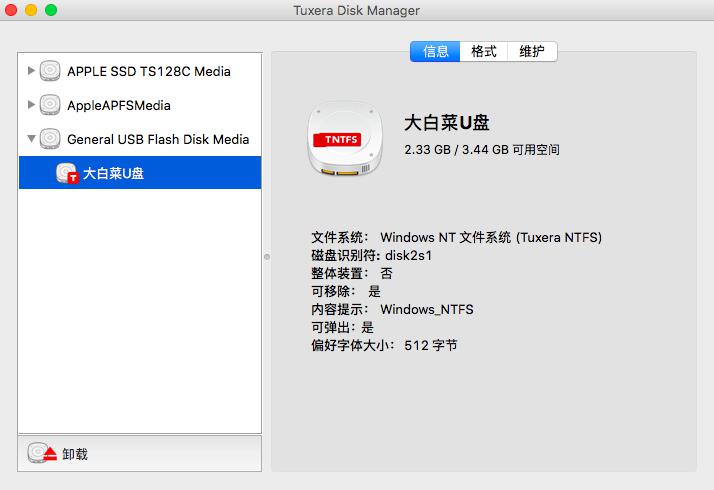
图10:Tuxera Disk Manager
在上述的介绍中,我们可以发现这两个软件主要功能相差不大,只是有一些小功能上有一些区别,对于这两个软件哪个好,该怎么选择就看大家更需要哪些功能了。
本文为原创,转载请标明原址:http://www.ntfsformac.cn/changjianwenti/ntfs-ngh.html
展开阅读全文
︾